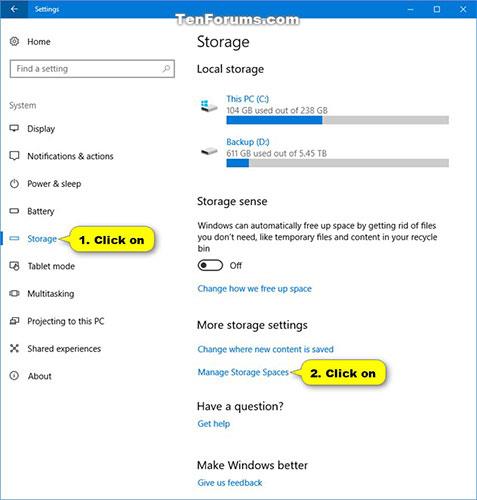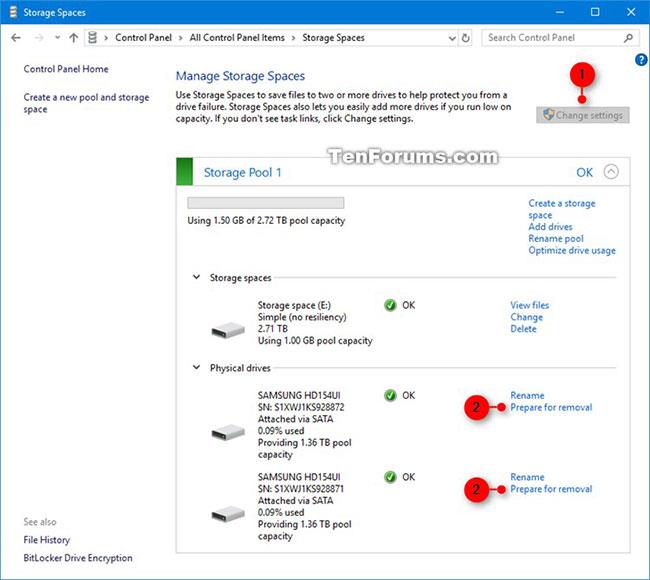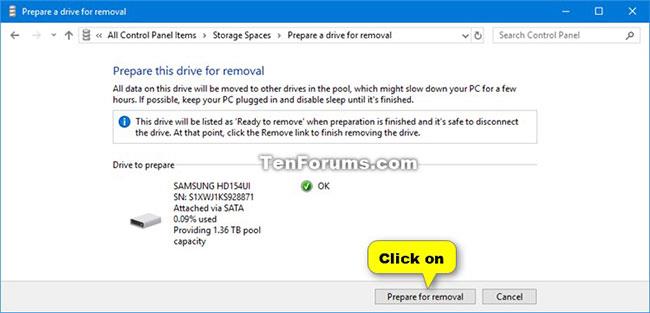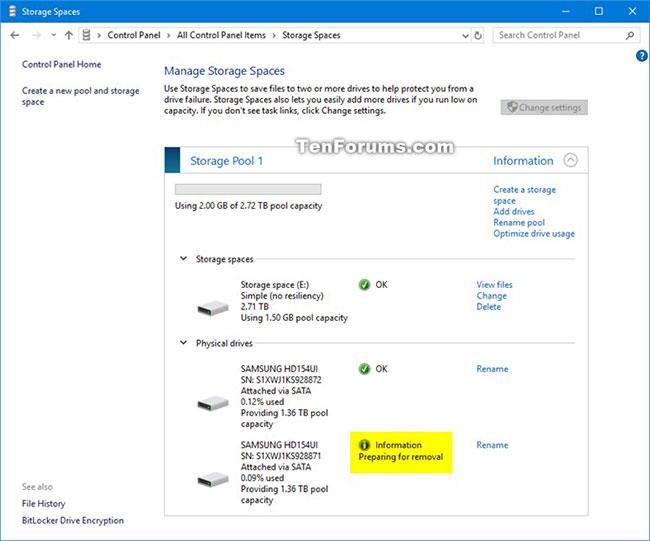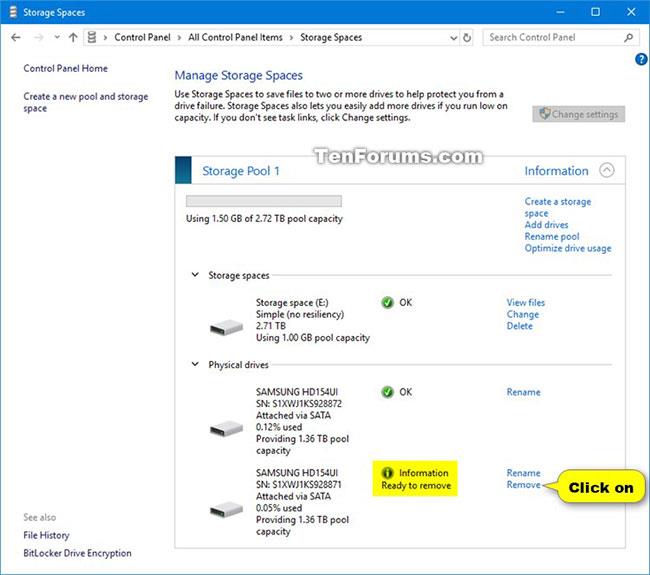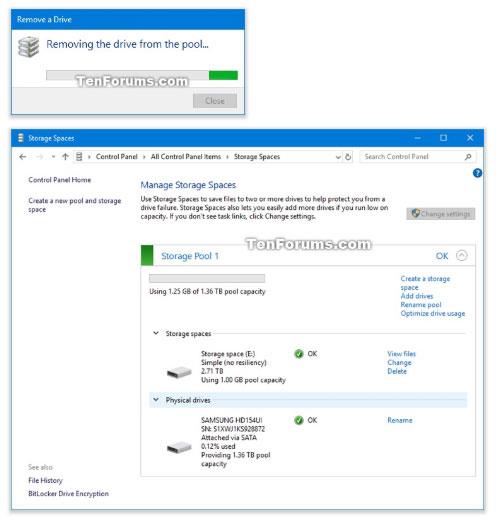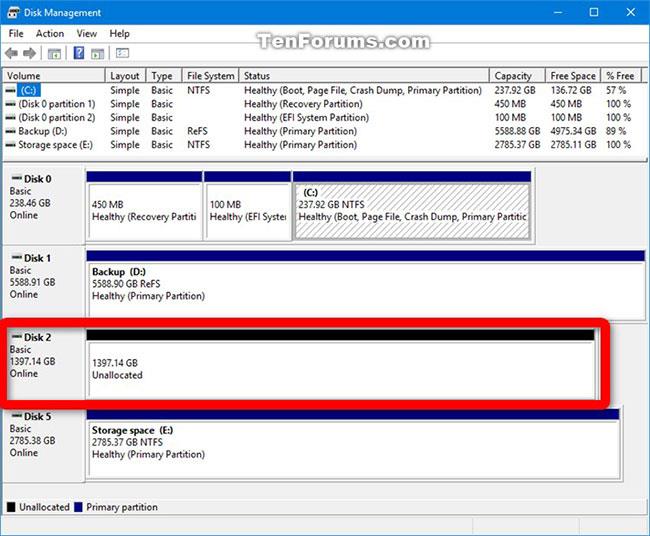Это руководство покажет вам, как удалить диск из пула носителей в дисковых пространствах в Windows 10.
Пространства хранения и пулы хранения данных
Пространства хранения помогают защитить данные от сбоя диска и со временем расширять хранилище по мере добавления дисков на компьютер. Вы можете использовать дисковые пространства для группировки двух или более дисков в пул носителей, а затем использовать емкость этого пула для создания виртуальных дисков, называемых дисковыми пространствами.
В этих хранилищах обычно хранятся две копии данных, поэтому в случае сбоя одного из дисков у вас все равно останется неповрежденная копия данных. Если вам не хватает места, просто добавьте дополнительные диски в пул носителей.
Если вы создали пул в Windows 10 или обновили существующий, вы сможете удалить из него том. Данные, хранящиеся на этом диске, будут перенесены на другие диски в пуле, и вы сможете использовать диск для других целей.
Примечание. Чтобы удалить диск из пула носителей, необходимо войти в систему с правами администратора.
Как удалить диск из пула носителей в дисковых пространствах в Windows 10
Вот как:
1. Откройте «Настройки» , щелкните значок «Система» , нажмите «Память » слева и нажмите ссылку «Управление дисковыми пространствами» справа.
Примечание . Вы также можете открыть панель управления (в виде значков) и щелкнуть значок «Пространства хранения».

Нажмите ссылку «Управление дисковыми пространствами» справа.
2. Нажмите кнопку «Изменить настройки» и нажмите «Да» , если будет предложено UAC.
3. В разделе «Физические диски» для нужного пула носителей щелкните ссылку «Подготовиться к удалению» для диска, который вы хотите удалить.
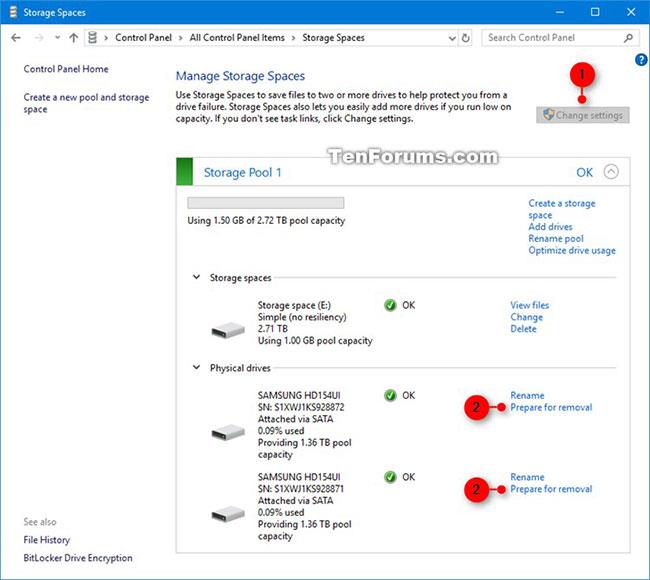
Нажмите ссылку «Подготовить к удалению» для диска, который вы хотите стереть.
4. Нажмите кнопку «Подготовиться к удалению» .
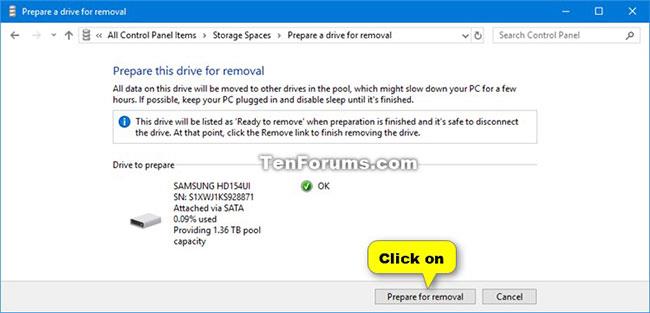
Нажмите кнопку «Подготовиться к удалению».
Примечание . Оставьте компьютер подключенным к сети до тех пор, пока диск не будет готов к извлечению. Это может занять несколько часов, в зависимости от того, сколько данных вы там сохранили.
Если у вас возникли проблемы при подготовке диска к удалению, это может быть связано с тем, что в пуле недостаточно свободного места для хранения всех данных с диска, который вы хотите стереть. Попробуйте добавить в пул новый диск достаточной емкости, эквивалентный диску, который вы собираетесь удалить, а затем повторите попытку.
5. Диск будет указан как «Подготавливается к удалению» .
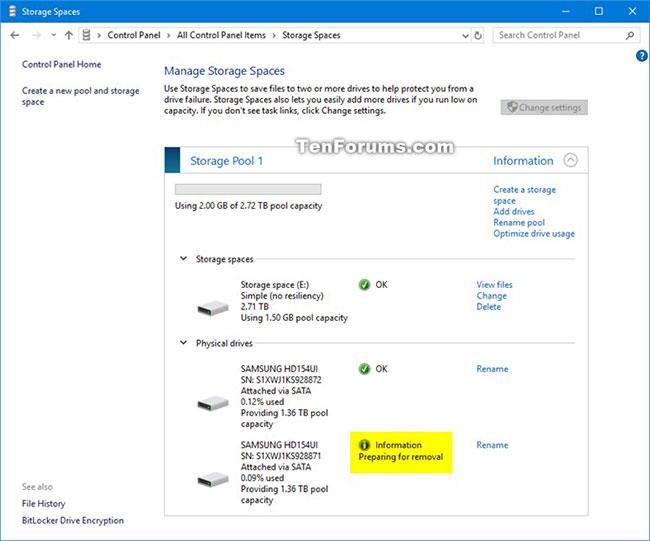
Диск будет указан как «Подготавливается к удалению».
6. Когда диск будет отмечен как «Готов к удалению» , нажмите ссылку «Удалить».
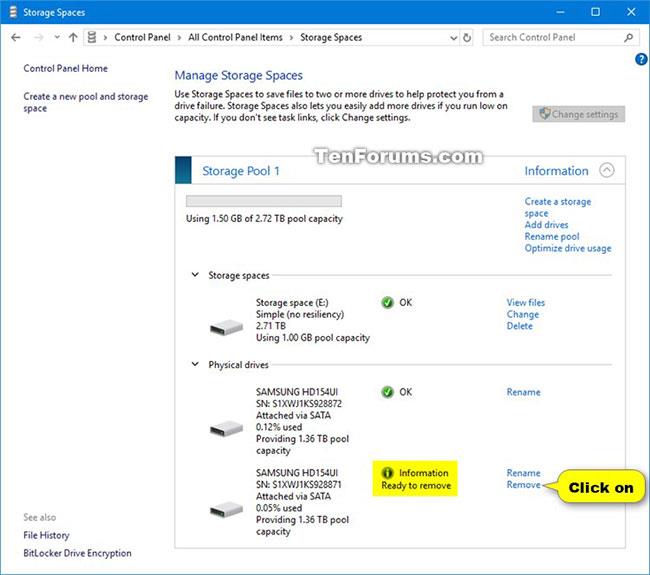
Нажмите ссылку «Удалить».
7. Нажмите кнопку «Удалить диск».

Нажмите кнопку «Удалить диск».
8. Диск будет удален из пула носителей.
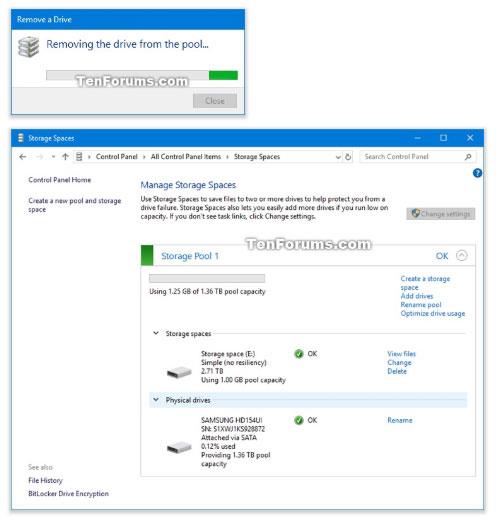
Диск будет удален из пула носителей.
9. Удаленный диск будет отображаться как нераспределенный диск в разделе «Управление дисками» (diskmgmt.msc), готовый к отключению или форматированию.
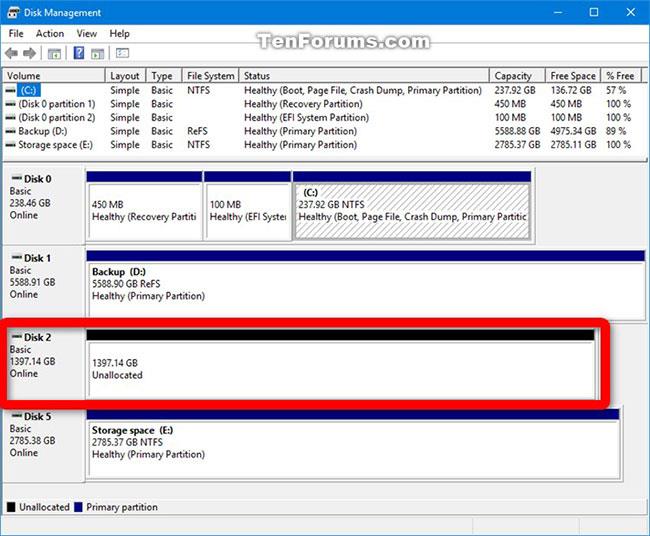
Удаленный диск будет отображаться как нераспределенный диск в разделе «Управление дисками».